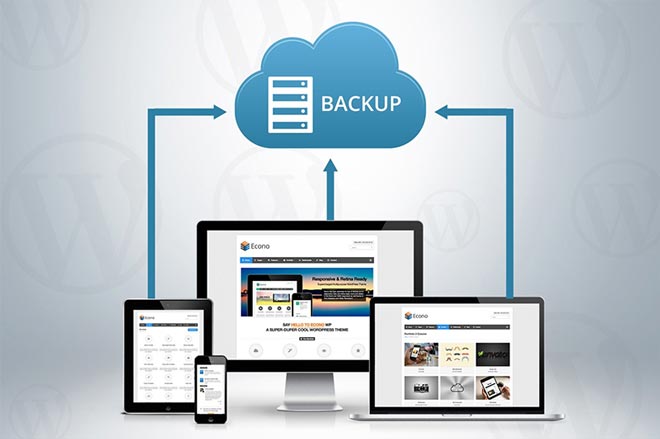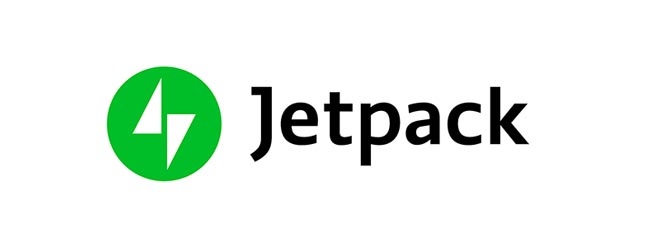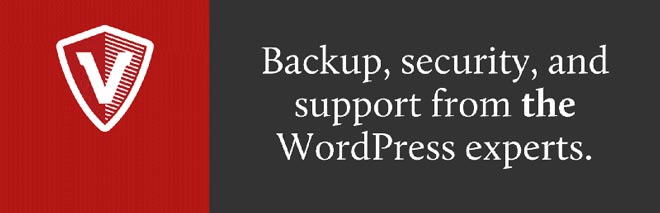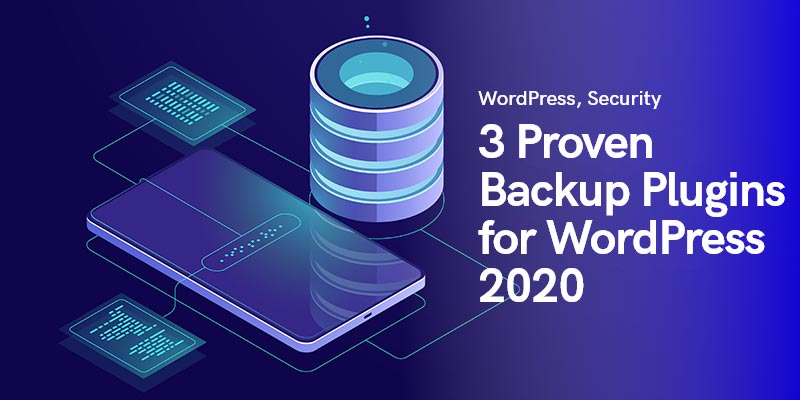
WordPress'te 3 Kanıtlanmış WordPress Yedekleme Eklentisi
Bir WordPress yedekleme eklentisi nedir? Açıklamama izin ver. Web sitenizi parlatmak için gerçekten önemli bir WordPress projesinin yarısındayken nefret etmiyor musunuz ve aniden ışıklar sönüyor mu? Ve elbette, ilerlemeni kurtarmayı mı unuttun? Üflemiyor mu? En son deneyimlerden çıkan bu, bir projeyi neşeyle bitirmek veya monitörünüzü hayal kırıklığının yarısına düşürmek arasındaki ince sınır olabilir.
Kendinize başka bir kaç yüz dolara mal olmamak için demir kendini kontrol etmeli veya bir eklenti kullanarak WordPress sitenizi otomatik olarak yedeklemelisiniz. Çoğumuz için hayat, güçlü vücut sarsıntılı duyguları her zaman kontrol altında tutmak ve gelirinizin iyi bir parçasını bu yanlışlık her gerçekleştiğinde cebinizden kaymasını önlemek için çok sinir bozucu olduğundan, size tavsiye ederiz WordPress'inizin bir kopyasını kaydetmeyi başarabilen bir eklenti satın almak.
Bunu söyledikten sonra, çevrimiçi araçlar listelerinize başka bir eklenti eklemek sadece başlangıçtır ve nasıl kullanılacağını ve nasıl ayarlanacağını öğrenmeniz gerekir.
Dijital pazarlarda bir gezinti yaparsanız, tonlarca en iyi WordPress yedekleme eklentileri, hepsi çeşitli özellikler ve çok fazla ayrıntı ile görüntülenmesi çok zor ve anlamak için sıkıcı. Neyse ki, bugün birçok insanın monitörlerini trajik bir şekilde öldürmesine ve “WordPress Web Sitenizi Otomatik Olarak Nasıl Yedeklemelisiniz” konusunda yol gösteren en ünlü WordPress yedekleme eklentilerinden bahsediyoruz.
WordPress taksitinden hemen sonra, bir WordPress yedekleme eklentisi koymayı önceliğiniz haline getirmeli ve üzerine koymalısınız; çünkü kimse işini kaybetmek istemiyor. WordPress sitesinin hangi bölümlerinin bir kopyasını almanız gerektiğini soruyor musunuz? İşte bir liste:
- Temel WordPress Dosyaları
- Wp-content klasöründeki dosyalar (eklentiler, yüklemeler ve temalar)
- Yapılandırma dosyaları
- WordPress veritabanı
Otomatik bir WordPress yedekleme eklentisi veya manuel bir eklenti seçmek açısından, tamamen size bağlıdır. Hiç bir şeyi kaçırmadan sürekli güncellediğiniz ağır hizmet içerikli bir web siteniz varsa, risk almayın ve araçların sizin için işi kalıcı olarak yapmasına izin verin. Diğer taraftan, web sitenize çok fazla şey yüklemezseniz ve nispeten daha hafifse, daha kullanıcı tarafından kontrol edilen bir rutin tercih edebilirsiniz.
Ödeme Tabanlı Eklentiler
JetPack (eski adı Vaultpress)
Muhtemelen herkes bilir Jetpack (Vaultpress) piyasadaki en iyi yedekleme araçlarından biri olarak, ancak birçoğu WordPress web sitenizi kullanarak otomatik olarak nasıl yedekleneceğinin farkında olmayabilir.
Diğer herhangi bir eklenti ile aynı, önce onu bulmanız ve yüklemeniz gerekir. Etkinleştirildikten sonra WordPress yönetici kenar çubuğundaki ana menüye gidin. Eklentinin Ayarlar sayfasına gideceksiniz. Büyük "Planları ve Fiyatlandırmayı Görüntüle" düğmesini tıklayın.
Kendinizi tercih ettiğiniz kişisel planınızı seçebileceğiniz Jetpack'in resmi web sitesinde bulacaksınız. “Başlarken Düğmesi” ni seçin ve ardından web sitenizin adresini kutuya girin ve yolculuğunuza başlamak için “Kurulumu Başlat” a tıklayın.
WordPress'inize Jetpack yükleme zamanı. Bunu yapmak için, WordPress kimlik bilgileriniz istenir, ancak korkmayın; yalnızca bir kerelik bir şeydir ve kullanıcı adınız veya şifreniz hiçbir yere kaydedilmez.
Bundan sonra, Jetpack otomatik olarak WordPress sitenize yüklenecek ve size ödeme sayfası gösterilecektir. Kurulumun devam edebilmesi ve web siteniz için yedeklemeleri otomatik olarak yapılandırabilmesi için ödeme bilgilerini gözden geçirin. Tamamlandığında, "Sitenize Geri Dön" düğmesini tıklayın.
WordPress yönetici alanına yönlendirileceksiniz. Burada Jetpack seçeneklerinizi yönetebilirsiniz. İlk kez olduğundan yedekleme işleminin biraz zaman alabileceğini unutmayın.
Sunucunuza VaultPress Erişimi Verme
Daha fazla verimlilik için VaultPress'in sunucunuza erişmesi gerekiyor. Erişim izni vermek için Ayarlar sayfasına gidin ve SSH'nizi veya SFTP kimlik bilgileri. Bu bilgiler büyük olasılıkla size barındırma sağlayıcınız tarafından e-posta yoluyla gönderilmiştir.
VaultPress sizden eklemenizi de isteyecektir SSH anahtarları sunucunuza. Paylaşılan bir barındırma sağlayıcısındaysanız, o dosyayı oluşturma erişiminiz yoktur.
Bu dosya ek bir güvenlik katmanı ekler. Ancak, bu SSH Anahtarlarını ekleyemezseniz, VaultPress yine de sağladığınız SFTP bilgilerini kullanarak sunucunuza bağlanabilir.
Kimlik bilgilerinizi saklamak için Kaydet düğmesine tıklamayı unutmayın.
JetPack ve VaultPress ile WordPress Yedeklemeyi Geri Yükleme
Hızlı yedekleme için önce JetPack'e, ardından VaultPress'e gidin. Bu sayfada, "Gösterge Tablosunu Ziyaret Et" i tıklayın. Burada, JetPack'in başka bir harika özelliği olan etkinleştirilmesi ve geri yüklenmesi çok kolay olan önceki yedeklemelerin bir listesini bulacaksınız. Tercih ettiğiniz yedeklemeyi seçtikten sonra, yedekleme sırasını harekete geçirmek için geri yükle düğmesine basın.
Bu sırada, bir açılır pencere işlemin ne kadar ilerlediğini gösterir ve sonunda bir “Geri Yükleme Tamamlandı” mesajı WordPress sitenizin hazır olduğunu bildirir. Artık her şeyin beklendiği gibi çalışıp çalışmadığını görmek için WordPress sitenizin yönetici alanına geri dönebilirsiniz.
BackupBuddy
Verilerinizi bilgisayar korsanlığı, çökme veya önemli verilerin yanlışlıkla silinmesi gibi yıkıcı fiziksel ve çevrimiçi felaketlerden korumak ve WordPress web sitenizi otomatik olarak yedeklemek için Backup Buddy'ye tamamen güvenebilirsiniz. Planlar, Stash veya Stash Live'da 80 GB'lık iyi bir bulut depolama alanının yanı sıra, bir yıllık eklenti güncellemeleri ve desteği için 1 $ 'lık makul bir fiyatla başlar. Aynı anda iki web sitesinde kullanabilirsiniz.
Bu adımdan yedekleme dosyalarını ayarlamaya kadar, prosedür diğer eklentilerin çalışma şekline oldukça benzer. Eklentiyi satın alır, bulup WordPress temanıza yükler ve etkinleştirirsiniz. Etkinleştirildiğinde, BackupBuddy lisansını girin, böylece en son sürümlere otomatik güncellemeler başlamaya başlar. Son adım, üst sekmelerdeki "iThemes Lisansı" na kullanıcı adını ve şifreyi girerek satın aldığınız ürünü doğrulamak olacaktır.
Live Stash ile Yedekleme Nasıl Yapılır? (Yedeklemeleri Otomatikleştirme)
Stash Live, sitenizi düzenli aralıklarla yedeklemenizi sağlar. Web sitenizin içeriğinin anlık görüntülerini rutin olarak alır, bu da temel olarak sitenizin o anda kaydedilmesi veya gerçek zamanlı yedeklemeleridir. Bu şekilde, WordPress yayınlarında, medyasında, temalarında, sayfalarında ve eklentilerindeki değişiklikler eller serbest olarak saklanır. İçeriğinizin en son sürümü otomatik olarak Stash Live ile senkronize edildiğinde, acil bir durumda verilerinizi kurtarabilecek bir sistem tanımlamanız gerekir.
Yine, Stash Live yedeklerinizi tek bir tıklamayla geri almayı kolaylaştırıyor. Bunu yapmak için, “BackupBuddy” yi hızlı bir şekilde bulabileceğiniz WordPress yönetici panelinize gidin ve “Stash Live” sayfasına gidin. İThemes kullanıcı adınızı ve şifrenizi girin (Kimlik Bilgileri).
E-posta adresinizden yedek bildirim almanız istenecektir. Bu e-postalar zip indirme bağlantılarını içerecektir.
Kimlik bilgilerinizi girdikten sonra kaydedin ve yedekleme rutininin büyüsünü yapmasına izin verin. BackupBuddy prosedüre başlar ve WordPress yedeklemenizin ilk kopyasını arka planda görüntülenen Stash Live'a gönderir.
Notlar:
- İlerleme kaplamasını kapatmak işlemi iptal etmez, bu nedenle WordPress panelinizle hareket etmekten ve başka şeyler yapmaktan çekinmeyin.
- WordPress sitenizin boyutuna ve içeriğine bağlı olarak, ilk yedekleme saatlerce sürebilir. Sabırlı ol.
- Tamamlandıktan sonra, zip dosyalarına bağlantı içeren bir e-posta bildirimi alırsınız. Ayrıca, yedek arşivler Stash Live sayfasında anlık görüntüler olarak gösterilecektir.
- Bilgisayarınızda bir kopya bulundurmanız gerektiğini düşünüyorsanız, Stash Live anlık görüntüleri indirilebilir.
Ya Stash Live'ın her şeyi devralmasını istemiyorsam? (Manuel Yedeklemeler)
Stash Live yedekleme prosedürünü kolaylaştırmasına ve insanların rolünü ortadan kaldırmasına rağmen; yine de görgü kurallarını kendi ellerinize alabilir ve dosya yedeklemesini manuel olarak yapabilirsiniz.
Ziyaret etmek "BackupBuddy”Ve ardından“ Yedekleme ”sayfasına gidin.
1. Yer:
İlk olarak, BackupBuddy'nin size e-posta bildirimleri ve yedeklemeler gönderebilmesi için e-posta adresinizi girin. E-postadan sonra bir şifre seçin; WordPress sitenizi BackupBuddy kullanarak yeni bir sunucuya veya ana bilgisayara taşımak istemeniz durumunda. Yedeklerin nerede saklanmasını istediğiniz tamamen size kalmış. Google Drive, Amazon S3, Stash depolama veya diğer herhangi bir uygun bulut tabanlı depolama sistemi arasından seçim yapabilirsiniz.
2. Frekans:
Burada, manuel yöntemleri kullanarak “WordPress Web Sitenizi Otomatik Olarak Yedekleme” yanıtını alırsınız. Otomatik aylık veya haftalık tam yedeklemelerle gidebilir veya daha kullanışlı bir “İsteğe bağlı” programa geçebilirsiniz.
Notlar:
- Değişiklikleri kaydetmeyi unutmayın.
- Veritabanı yedeklemesini veya Tam sürümü tıklatabilirsiniz. İsteğe bağlı yedekleme işlemine ilk kez geldiğiniz için tam bir yedekleme profili öneririz.
- Yedekleme sırasında ilerleme çubuğunu göreceksiniz. Bitirdikten sonra, işlemin tamamlandığını belirten bir mesaj alacaksınız.
Geri Alma Nasıl Yapılır?
Öğrenmesi başka bir kolay peasy şey. BackupBuddy » Geri Yükle/Taşı'ya gidin ve yedekleme sekmesine gidin. Orada dosyalara göz atmak veya geri yüklemek için bağlantıyı göreceksiniz. Tam bir geri yükleme yapmak için importbuddy.php dosyasını indirip sunucunuza yüklemeyi unutmayın.
Ücretsiz Eklentiler
Bazı WordPress yedekleme eklentilerinin maliyetli doğası ve planları size mümkün olan en iyi sorunsuz ve basit dosya geri yükleme çözümlerini sağlarken, diğer bazı şirketler geniş ve kullanışlı eklentilerini sunarak zorluğa yükseldi. En iyi deneyim için, her şeyi sağlayan araçlara sadık kalmanızı öneririz, böylece sizi tutamazlar. Ancak, paranız kısaysa veya ödeme planına bazılarını atma noktasını görmüyorsanız, ücretsiz eklentiler sizin için gitmenin yoludur. BackWPup Free ve Updraftplus size ihtiyacınız olanı verir ve WordPress verilerinizi çok tehditkar ve güvenilir bir şekilde yedeklemenize yardımcı olur.
updraftplus
Bildiğiniz gibi Updraft neredeyse piyasadaki en iyi WordPress yedekleme eklentisidir.
Yedeklemenizi, en kolay ve kullanıcı dostu eklentilerden biri olan Updraftplus WordPress yedekleme eklentisini kullanarak ayarlamak için aşağıdaki adımları izleyin:
- Eklentiyi yükleyin ve etkinleştirin.
- Eklenti kontrol paneline gidin ve Ayarlar
- Yedeklerinizi sıraya koyma zamanı. Dosyalar ve Veritabanı yedekleme için tercih ettiğiniz programı seçin. Ayrıca, yenileri ile değiştirilmeden önce saklamak istediğiniz daha sonraki yedek sayısını da belirtin.
Not: Günlük yorumlar alan veya düzenli olarak farklı türde içerikler yükleyen, içerik ağırlıklı bir WordPress web sitesi çalıştırıyorsanız, Günlük yedeklemelerle veya haftalık olarak gidin.
- “Uzaktan Depolama seçeneği” düğmesini bulun ve etkinleştirin. Dropbox veya Amazon S3'ü tercih edin. OneDrive gibi bazı hizmetler için bir eklenti satın almanız gerekir. Bu amaçla Google Drive'ı da kullanabileceğinizi unutmayın, ancak bu kılavuz adına “Dropbox” ile devam ediyoruz.
- "Yedeklemeye Dahil Et" bölümünde, tüm kutuları işaretleyin ve diğer ayarlara dokunmayın. Ancak, e-posta tabanlı bir bildirim hizmetini seçmek tamamen isteğe bağlıdır.
- Bu adımlardan sonra değişikliklerinizi kaydettiğinizden emin olun. Bundan sonra, “Dropbox Kimlik Doğrulaması” na geri gidin. Üzerine tıklayarak, eklentiye Dropbox'ınıza doğrudan erişim vereceksiniz.
- “İzin Ver” düğmesini seçin.
Updraftplus ile Yedek Dosyaları Geri Yükleme
WordPress dosyalarının nasıl yedekleneceği gibi, onları geri getirmek ve yedekleme dosyalarını geri yüklemek kolay ve kolaydır.
Ayarlar'a ve ardından Updraftplus Yedekleri sayfasına gidin ve sadece bir “Geri Yükle” düğmesine tıklayarak kayıp WordPress dosyalarınızı geri alabilirsiniz. Böylece, klasörünüzdeki mevcut yedeklemeleri arayabileceğiniz "Mevcut Yedeklemeler" sekmesine gidersiniz. Bu nedenle, onları yanlışlıkla silmediğinizden emin olun.
Toparlama
Bunu özetlemek için, satın alabileceğiniz veya alabileceğiniz birçok ücretsiz veya ödeme tabanlı WordPress yedekleme eklentisi var. Bu siber güvenlik araçlarının neredeyse tamamı benzer bir şekilde çalışır ve çoğunlukla işlerini kusursuz bir şekilde yaparlar. Bu parçada, WordPress içeriğinizi ve web sitenizi yedekleme işleminde yürümeye devam ederken ve nasıl yapıldığını size gösterirken ellerini tutmak istedik.
Artık, "WordPress web sitenizi otomatik olarak yedekleme" rutinini biliyorsunuz, bu yüzden bir sonraki WordPress yedekleme eklentisini bir daha yüklediğinizde, kafanız karışmayacak ve sinirlenmeyeceksiniz. Ve blogumuza hızlıca göz atın olması gereken WordPress eklentileri Web siteniz için.
Önerilen Mesajlar

2024'ün En İyi WooCommerce Marka Eklentileri
30 Nisan 2024